-
ghost xp sp3电脑公司特别版怎么安装
- 2017-05-19 12:01:35 来源:windows10系统之家 作者:爱win10
如果想知道ghost xp sp3电脑公司特别版怎么安装的话,系统之家小编建议大家看看下面这篇教程。因为小编当年也不知道ghost xp sp3电脑公司特别版怎么安装,都是通过下面这篇教程才学会的哦,好东西当然要分享给大家啦,一起来看看吧!
1.将下载来的xpsp3gho系统iso镜像文件解压,选中—鼠标右键—在右键菜单栏中选择“解压到DNGS_XP_V13.0",如图1所示:
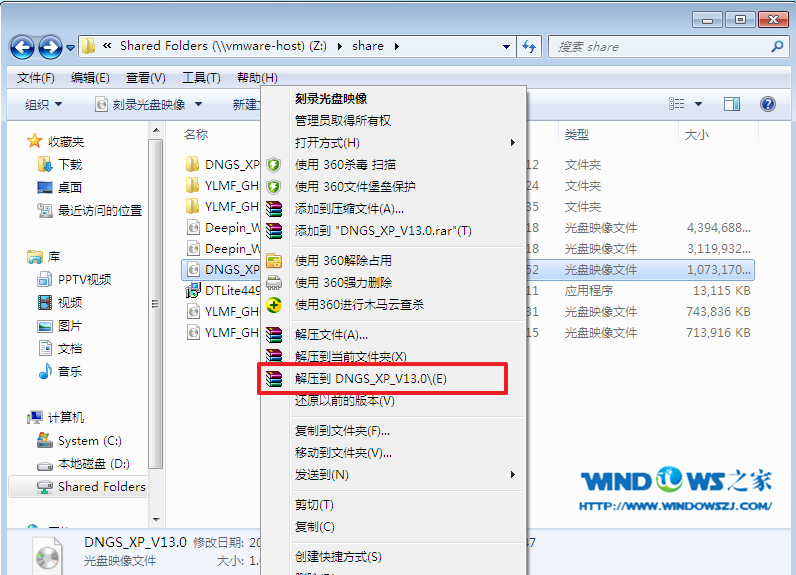
图1 ghost xp sp3电脑公司特别版怎么安装
2.打开解压好的文件,选中里面的AUTORUN.EXE程序文件,双击打开,如图2所示:
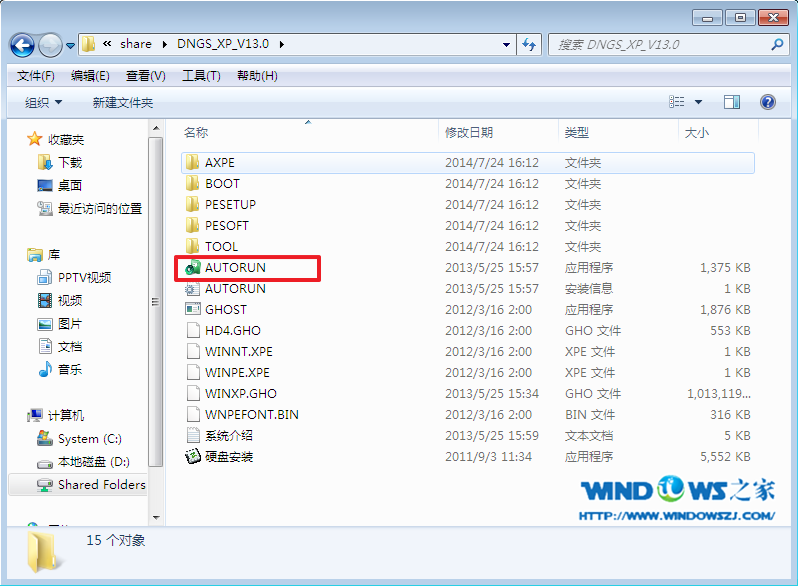
图2 ghost xp sp3电脑公司特别版怎么安装
3.在电脑公司界面中,选择“安装系统到C盘”,如图3所示:
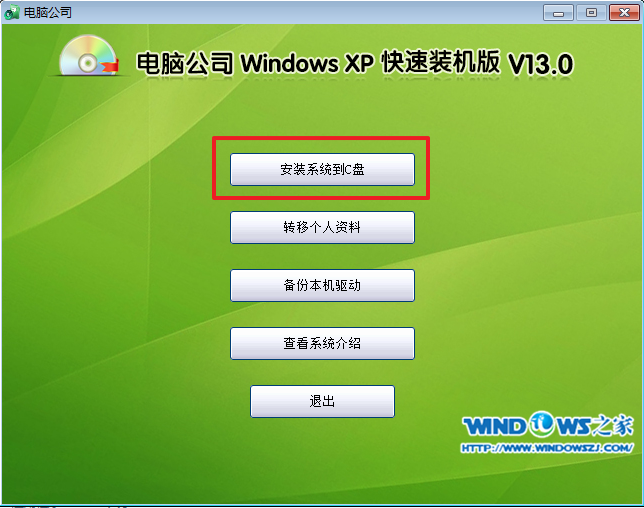
图3 ghost xp sp3电脑公司特别版怎么安装
4.在出现的Ghost安装器界面中,选择映像文件的路径,并点击“执行”,如图4所示:
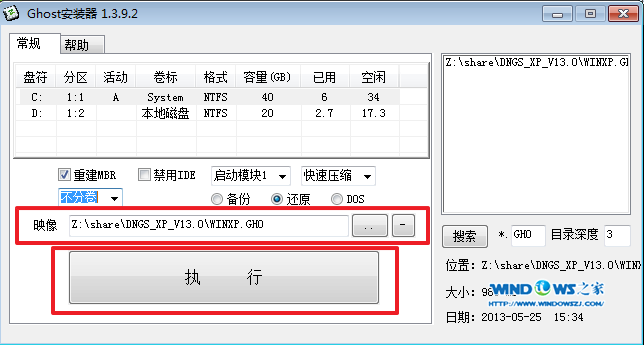
图4 ghost xp sp3电脑公司特别版怎么安装
5.执行后就开始了电脑公司 ghost xp sp3 系统的自动安装。小编截了相关截图,如图5、图6所示:
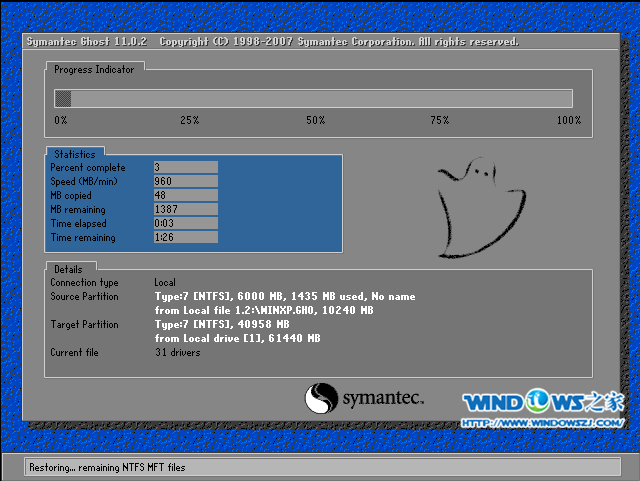
图5 ghost xp sp3电脑公司特别版怎么安装

图6 ghost xp sp3电脑公司特别版怎么安装
6.启动重启后,出现如图7所示界面时,电脑公司Windows xp sp3 快速装机版系统就安装好了。
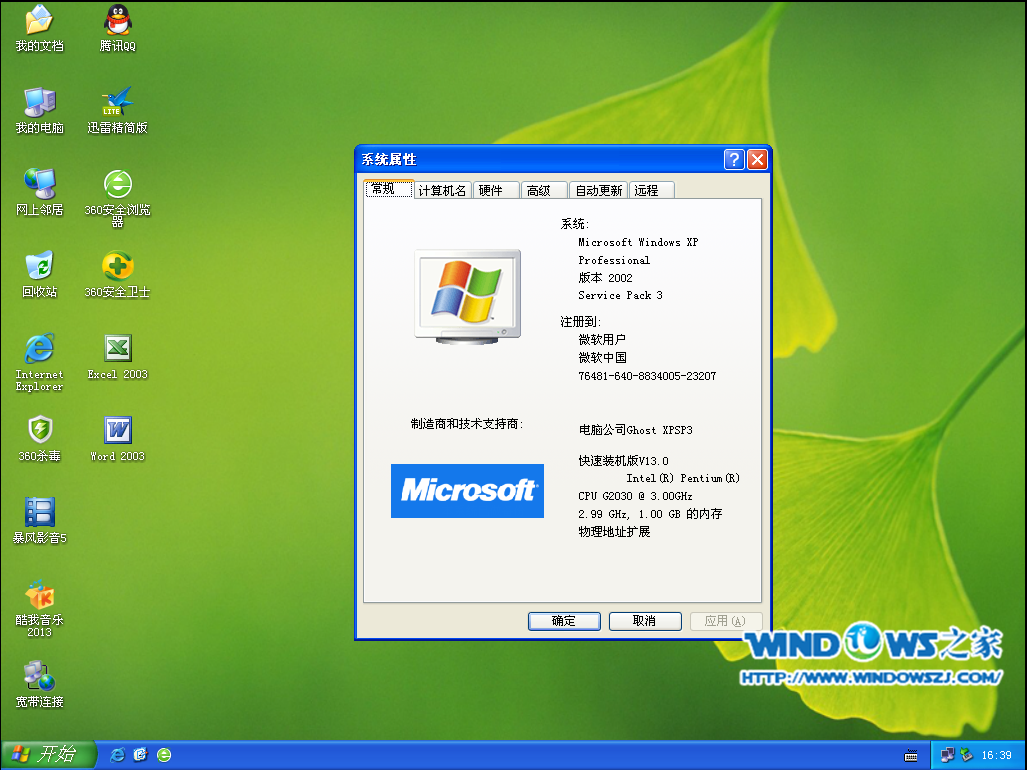
图7 ghost xp sp3电脑公司特别版怎么安装
上述就是ghost xp sp3电脑公司特别版怎么安装的方法了,大家可以通过这个方法快速完成ghost xp sp3电脑公司特别版系统的安装,是不是非常方便省事呢?其实关于系统的很多问题都非常好解决的,欢迎大家在站内找小编反映哦。
猜您喜欢
- 系统之家win10 32位硬盘安装教程..2017-02-03
- win7系统禁止用户使用控制面板操作方..2015-05-20
- 深度清理w7电脑垃圾的小方法..2017-02-10
- mac安装原版windows7系统方法2017-05-04
- w7旗舰版联想32位最新下载2016-12-27
- 小编告诉你电脑分辨率调不过来怎么办..2017-08-18
相关推荐
- 启动盘制作图文教程 2016-12-29
- win732位笔记本专用系统安装教程.. 2016-10-29
- 电脑键盘快捷键大全,小编告诉你电脑键.. 2018-08-13
- win7链接XP需要密码解决方案.. 2016-08-12
- win10重置磁贴方法 2017-05-05
- 电脑怎么设置定时关机 2016-08-07





 系统之家一键重装
系统之家一键重装
 小白重装win10
小白重装win10
 雨林木风ghost xp sp3旗舰版系统下载1712
雨林木风ghost xp sp3旗舰版系统下载1712 小白系统win7 32位纯净版系统下载 v1909
小白系统win7 32位纯净版系统下载 v1909 搜狗五笔输入法2.0.1版(搜狗五笔最新下载)
搜狗五笔输入法2.0.1版(搜狗五笔最新下载) 超级兔子浏览器 v2.1.63.392绿色免费版
超级兔子浏览器 v2.1.63.392绿色免费版 系统之家Ghost Win8专业版系统下载 (64位) v1904
系统之家Ghost Win8专业版系统下载 (64位) v1904 360极速浏览器 v21.0.1167.0官方版
360极速浏览器 v21.0.1167.0官方版 速玩游戏浏览
速玩游戏浏览 棒棒糖浏览器
棒棒糖浏览器 深度技术win8
深度技术win8 深度技术Ghos
深度技术Ghos 系统之家ghos
系统之家ghos 雨林木风xp s
雨林木风xp s BrowseEmAll(
BrowseEmAll(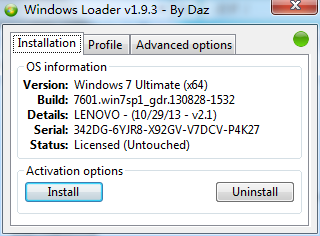 windows激活
windows激活 360浏览器6.5
360浏览器6.5 股票证券黄金
股票证券黄金 深度技术win7
深度技术win7 雨林木风ghos
雨林木风ghos 粤公网安备 44130202001061号
粤公网安备 44130202001061号